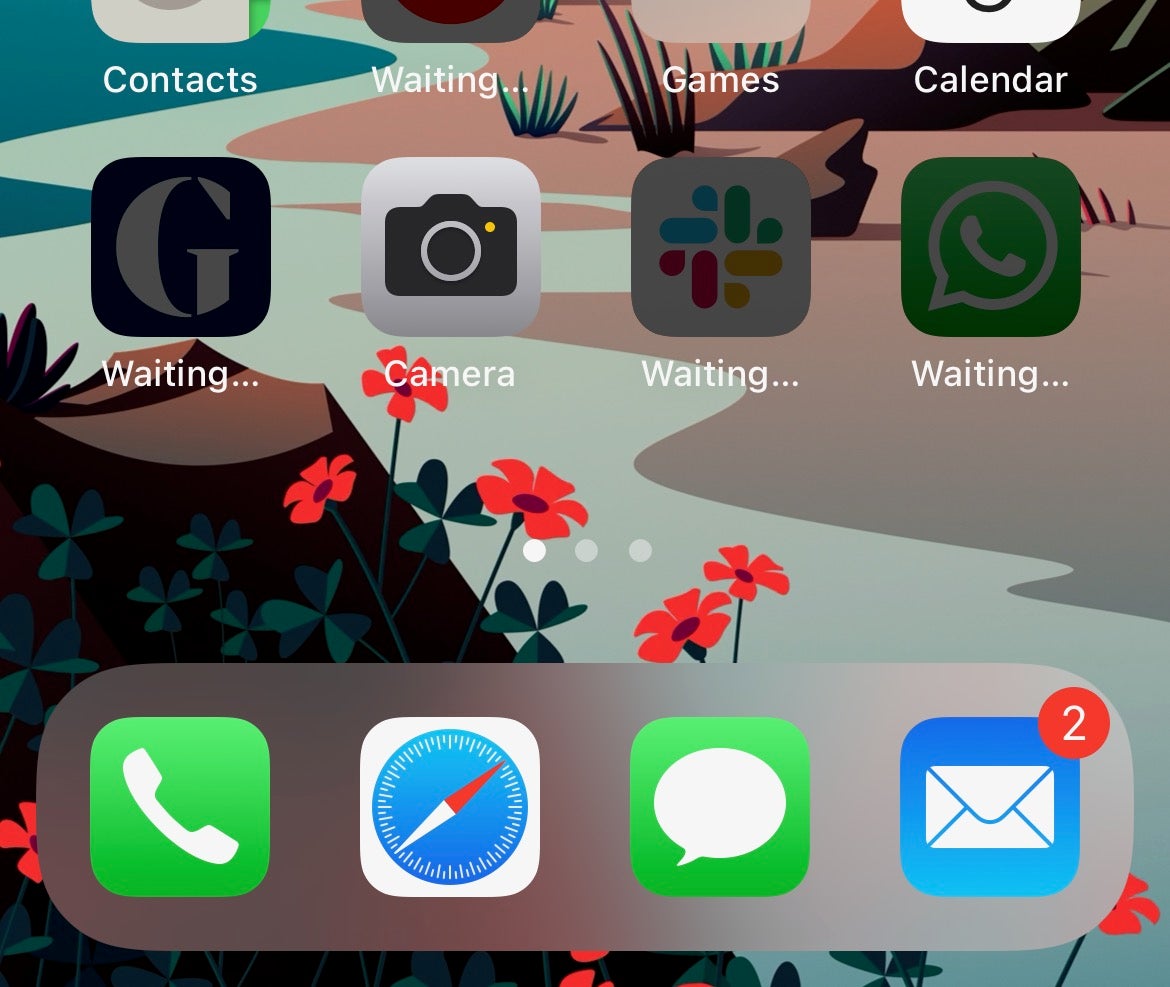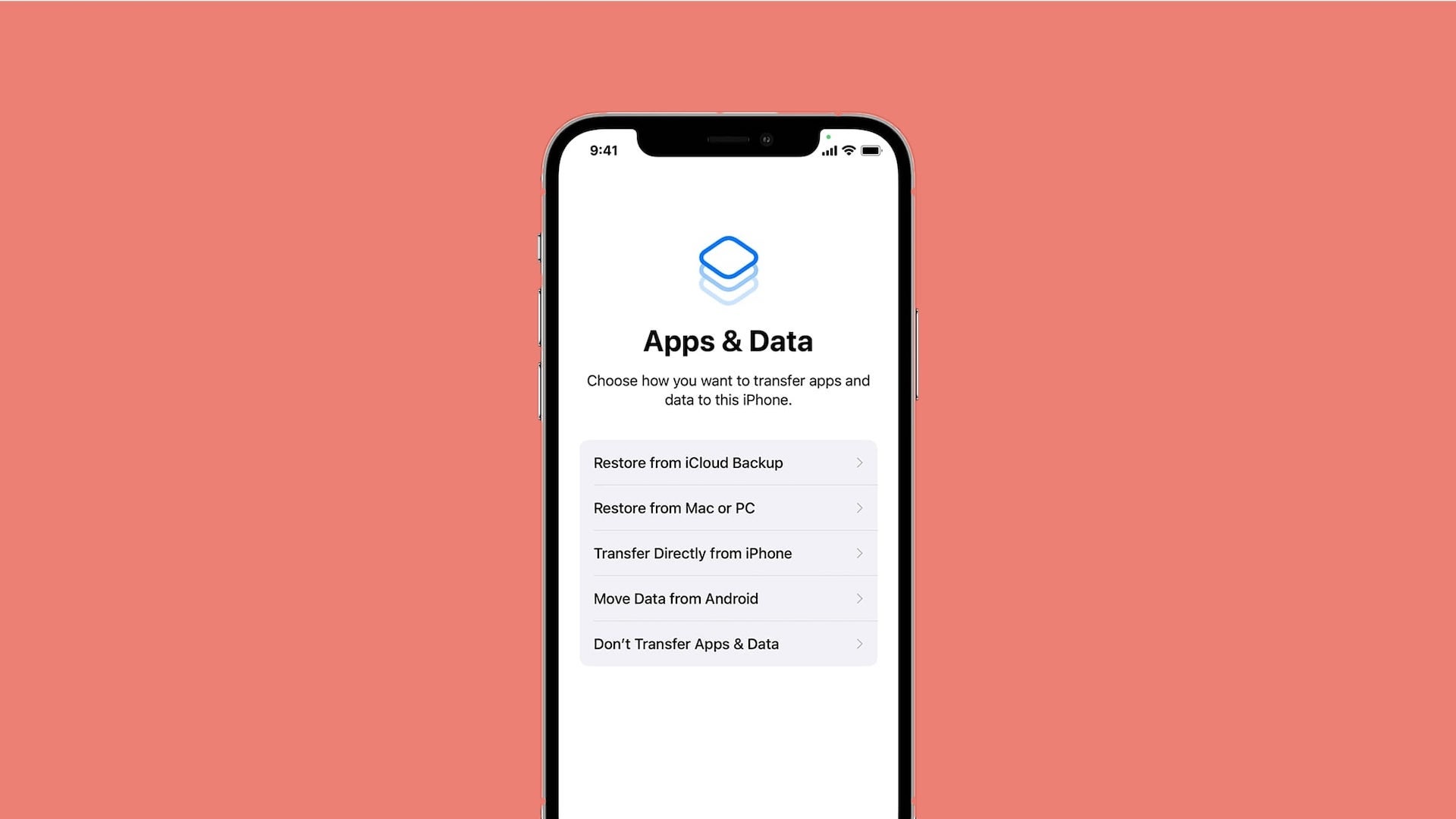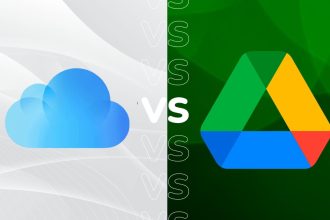Ya sea que haya comprado un nuevo iPhone o haya restablecido su iPhone a la configuración de fábrica, la gran pregunta ahora es, ¿cómo restaura su iPhone?
Cuando decimos ‘restaurar su iPhone’, nos referimos a devolver su dispositivo en blanco a su estado de funcionamiento completo, con todas sus aplicaciones, cuentas, diseños y datos cargados.
Puede ser bastante laborioso configurar un teléfono desde cero, pero afortunadamente Apple proporciona un medio único para restaurar un iPhone desde una copia de seguridad anterior. Así es como se hace.
NOTA: este método asume que ha realizado una copia de seguridad de un iPhone anterior mediante iCloud. Esto debería estar activo de forma predeterminada, pero aquí está Cómo hacer una copia de seguridad de un iPhone si quieres asegurarte.
lo que usamos
- Usamos el iPhone 13 Pro, pero estos métodos funcionarán en cualquier iPhone
La versión corta
- Enciende tu iPhone
- Configuración inicial
- Restaura tu iPhone
- Elige tu copia de seguridad
- Configurar billetera
- Terminar el proceso de restauración
-
Paso
1Enciende tu iPhone
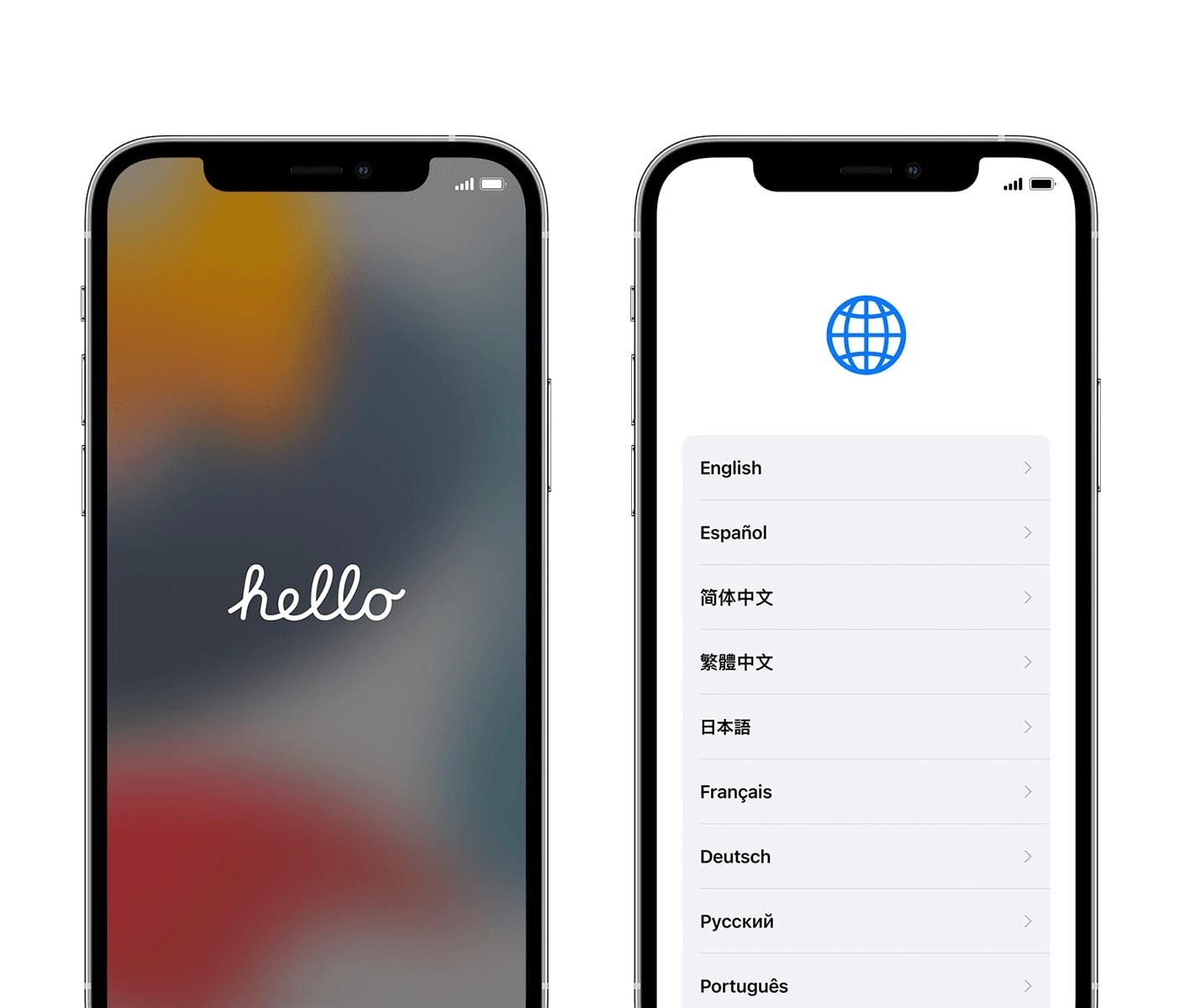
Enciende tu iPhone nuevo o borrado. Debería ser recibido por la pantalla Hola. De lo contrario, su iPhone ya se ha configurado y debe seguir nuestros consejos sobre cómo restablecer un iPhone.
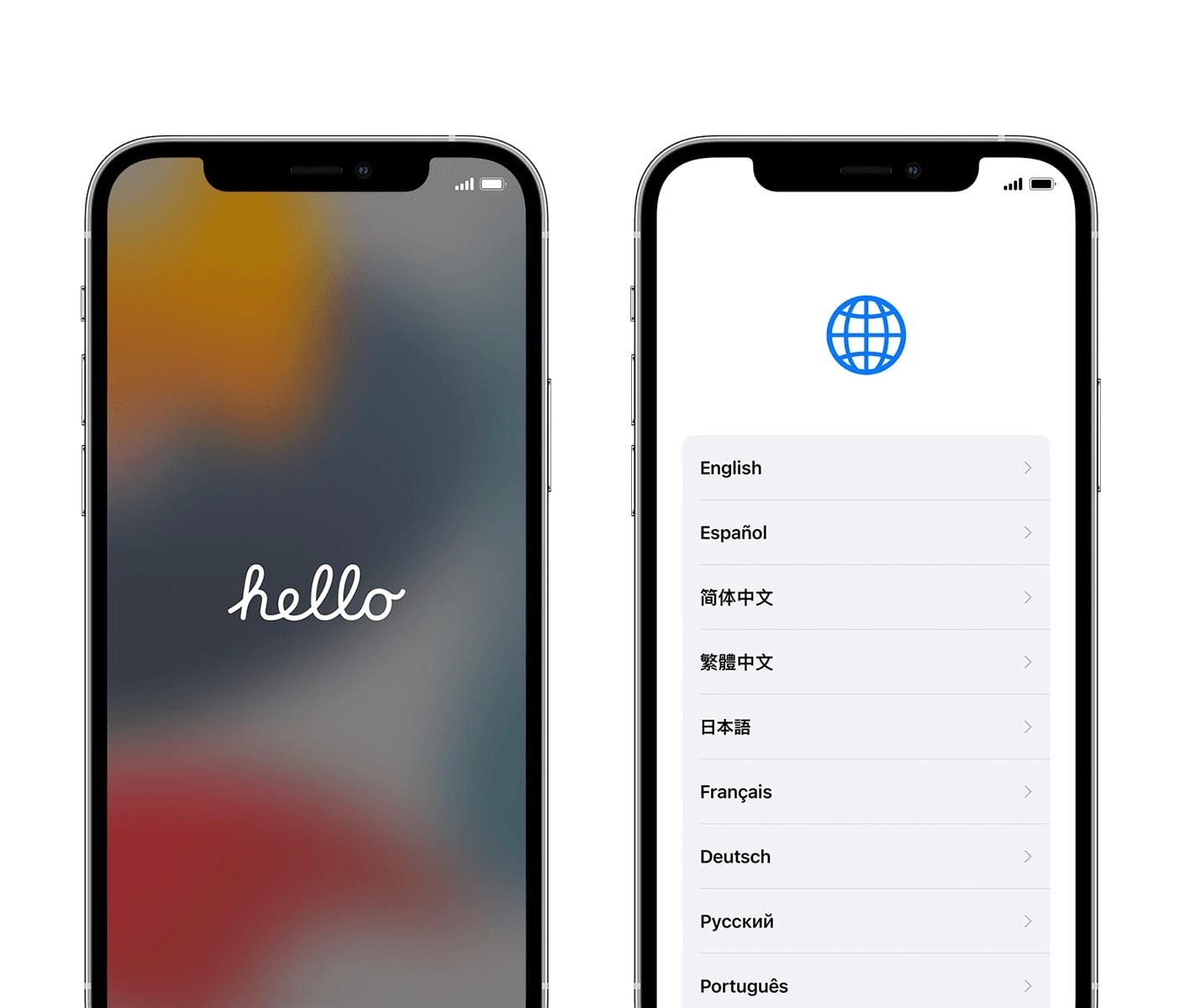
-
Paso
2Configuración inicial
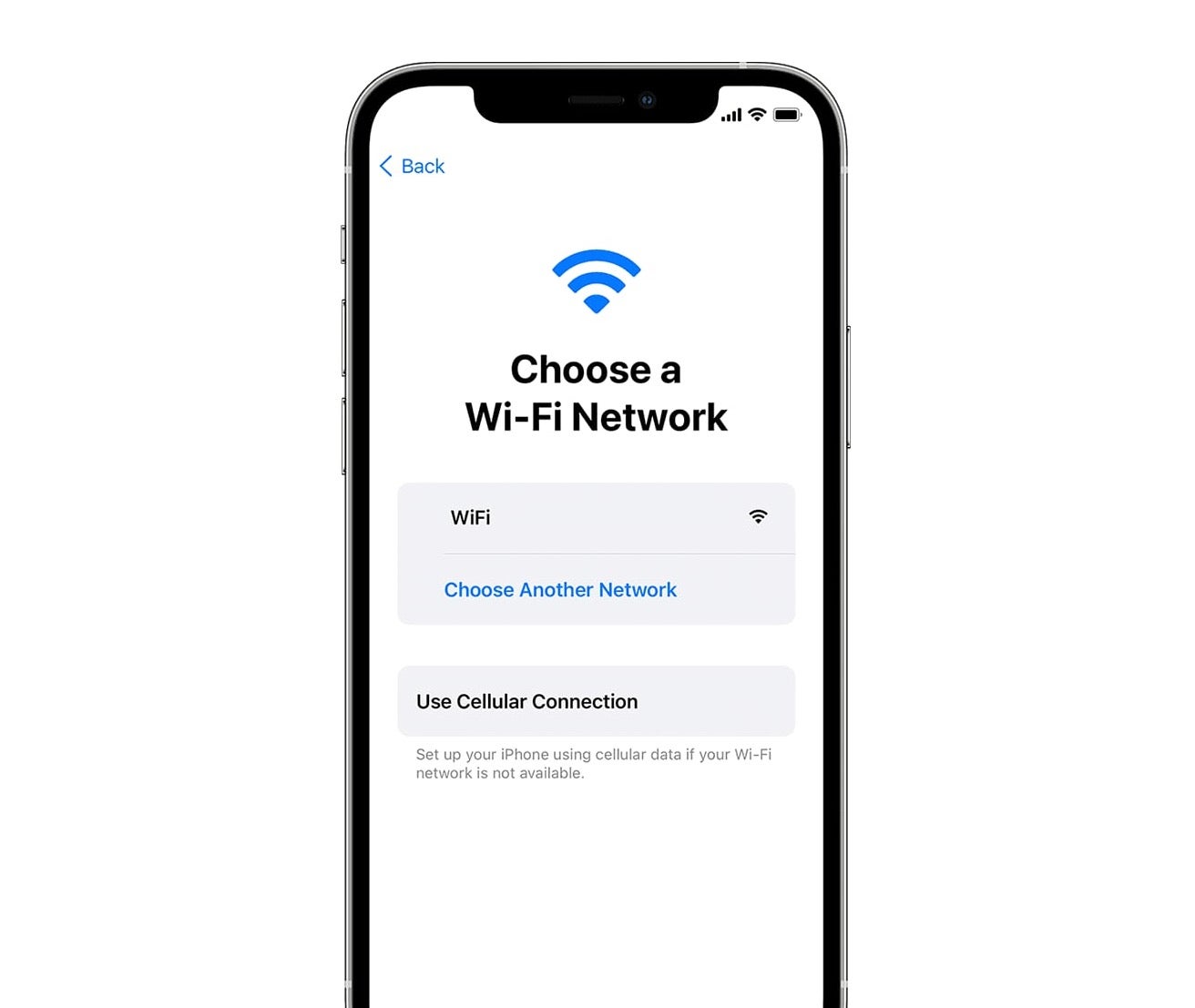
Deslice hacia arriba para iniciar el proceso de configuración y seleccione su idioma y país o región. En la siguiente pantalla de inicio rápido, toque Configurar manualmente.
Ahora se le guiará a través del proceso de selección de una red Wi-Fi e ingreso de una contraseña. Insértelos y presione Siguiente, luego espere a que se complete la fase de configuración inicial.
Continúe en la pantalla Datos y privacidad, luego haga clic en Continuar y Configurar Face ID, y luego agregue un código de acceso.
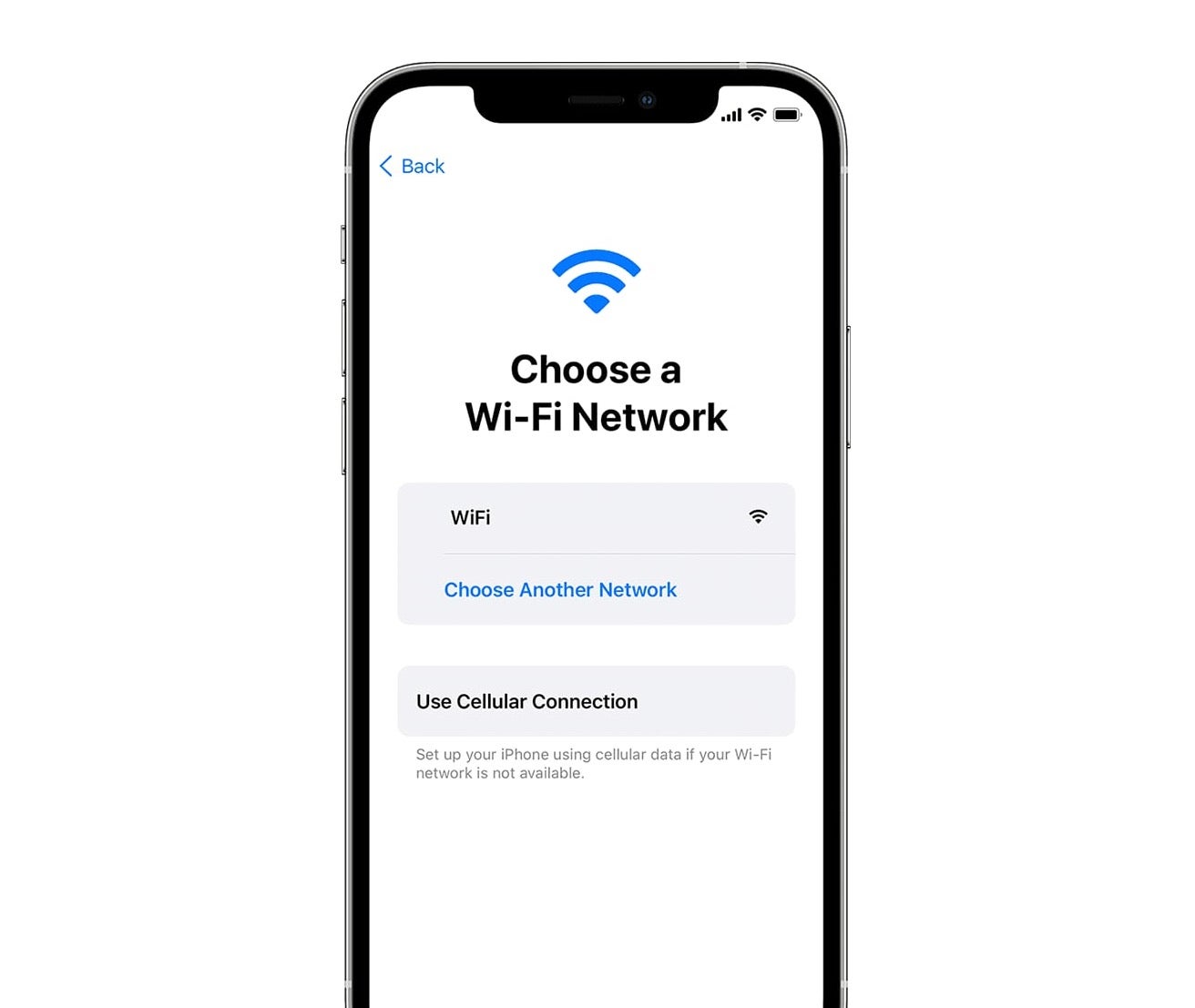
-
Paso
3Restaura tu iPhone

Ahora estás en el punto crucial para restaurar tu iPhone: la pantalla Aplicaciones y datos. Toque la opción Restaurar desde iCloud Backup en la parte superior.
Inicie sesión en iCloud con su ID de Apple cuando se le solicite, autentíquese si se le solicita, acepte los Términos y condiciones y finalmente espere mientras se configura su ID de Apple.

-
Paso
4Elige tu copia de seguridad
Seleccione su copia de seguridad en la siguiente pantalla, idealmente la última copia de seguridad. La siguiente pantalla Make This Your New iPhone le muestra cómo se configuró su copia de seguridad (aplicaciones y datos, configuraciones, etc.). Presiona Continuar.
-
Paso
5Configurar billetera
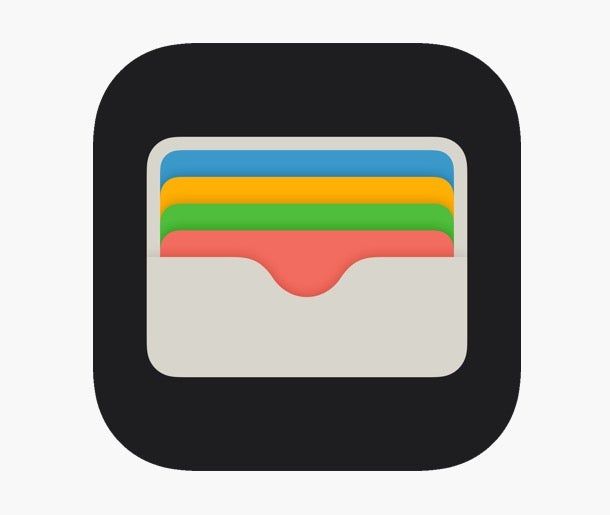
En este punto, deberá seleccionar cualquiera de las Tarjetas anteriores que haya configurado en Apple Wallet. Seleccione o anule la selección de los que desea conservar o descartar, luego autentíquese usando sus números de seguridad cuando se le solicite.
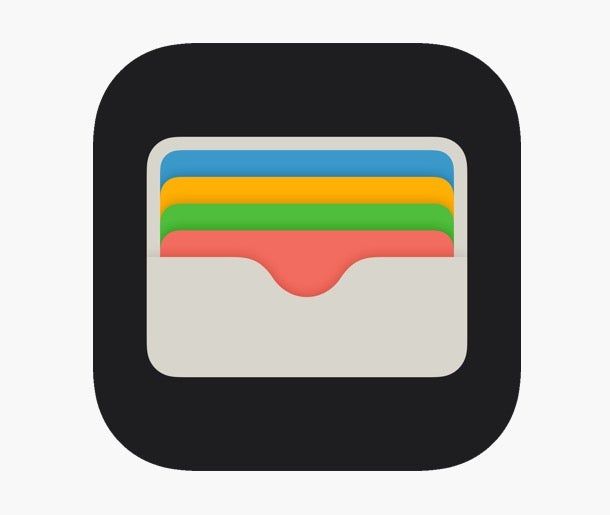
-
Paso
6Terminar el proceso de restauración
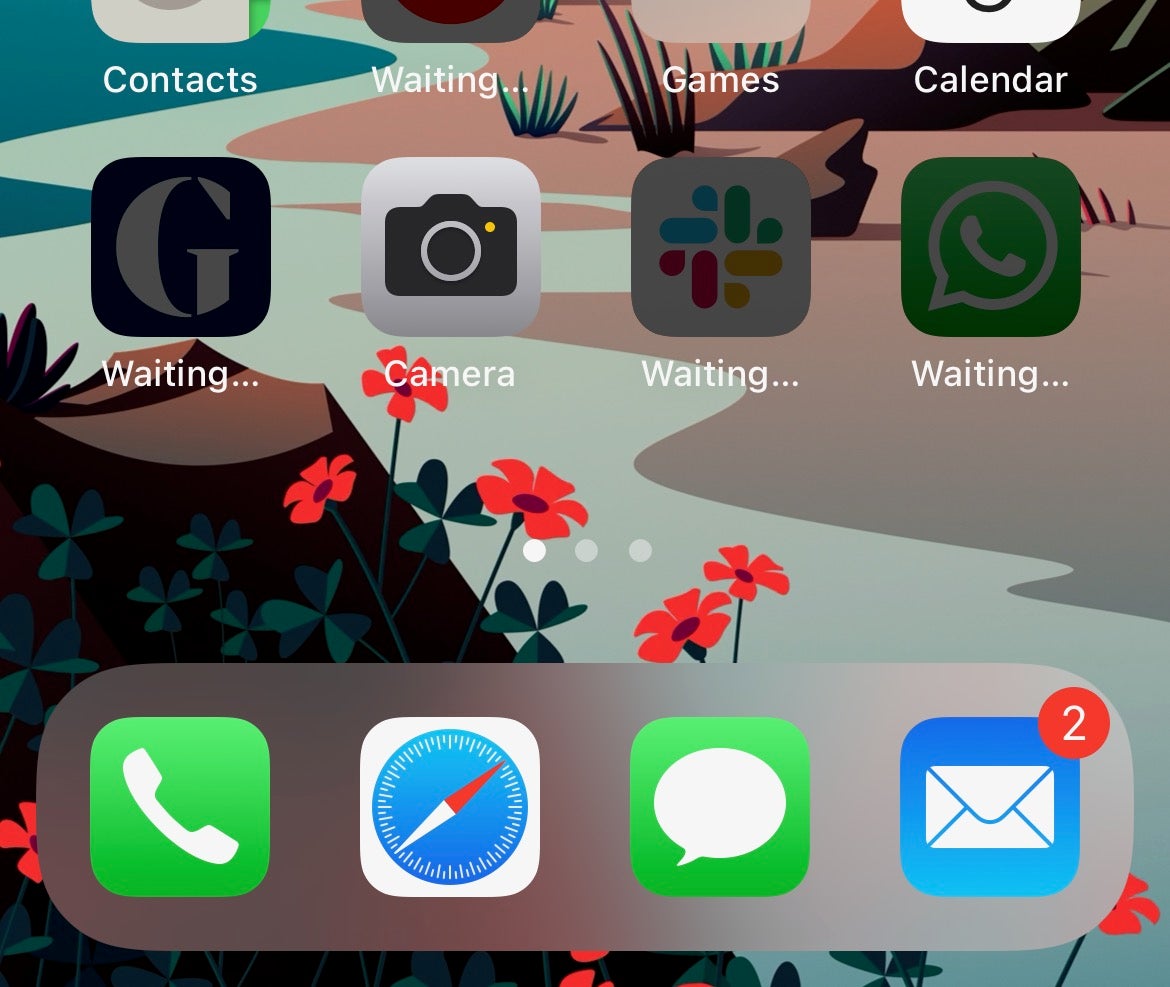
Finalmente, en iPhone Analytics, elija si desea compartir datos con Apple con fines analíticos o no. Ahora espera a que Restaurar desde iCloud termine.
Eventualmente, tu iPhone se reiniciará. Cuando lo haga, se restaurará la pantalla de inicio. Ahora debe esperar a que se instalen todas sus aplicaciones y contenido.